BitLocker在启动时不断询问恢复密钥
BitLocker 是 Windows 内置的加密机制,可保护您的系统免受未经授权的访问,并确保您的机密数据安全无虞。如果您的 Windows PC 上启用了 BitLocker,您可能会遇到BitLocker 在启动时不断要求恢复密钥的问题。
当您在 Windows 11/10 PC 上激活 BitLocker 时,将生成一个 48 位唯一密码,用于访问受 Bitlocker 保护的数据。此密码称为BitLocker 恢复密钥。在正常启动期间不需要此密钥,但在某些情况下(例如硬件更改、崩溃或 UEFI/TPM 固件更新),Windows 可能会提示您输入恢复密钥。
BitLocker 在启动时不断询问恢复密钥
如果您知道恢复密钥,您将能够通过 BitLocker 屏幕启动操作系统。如果您不知道恢复密钥,可以在您的 Microsoft 帐户或您的 Azure Active Directory 帐户中找到它。如果BitLocker 在启动时不断要求输入恢复密钥,即使在多次尝试输入正确密钥后也是如此,那么您将陷入恢复密钥循环。请按照以下步骤退出Windows 11/10 中的BitLocker 恢复循环:
- 重新启动您的电脑。
- 从 BIOS/UEFI 设置打开命令提示符。
- 使用 BitLocker 恢复密码解锁启动驱动器。
- 在启动驱动器上禁用 TPM 保护器。
让我们详细看看这些。
1]重新启动你的电脑
在继续之前,请确保您至少重新启动了一次 PC。
2] 从 BIOS/UEFI 设置打开命令提示符
在 Bitlocker 屏幕上,单击跳过此驱动器链接。
在下一个屏幕上,单击“疑难解答”。然后在出现的下一个屏幕上单击“高级选项” 。然后单击高级选项下的命令提示符。
3] 使用 BitLocker 恢复密码解锁您的引导驱动器
在提升的命令提示符中,键入以下命令并按Enter键:
manage-bde –unlock <DriveLetter>: -recoverypassword 123456-123456-123456-123456-123456-123456-123456-123456
在上面的命令中,<DriveLetter> 是分配给存储操作系统的驱动器的盘符。123456-123456-123456-123456-123456-123456-123456-123456 是您的 48 位 BitLocker 恢复密码。
4] 在启动驱动器上禁用 TPM 保护器
在同一个命令提示符窗口中,键入以下命令并按Enter键:
manage-bde -protectors -disable <DriveLetter>:
退出提升的命令提示符。
上面的命令将禁用启动驱动器上的TPM(可信平台模块)保护器。一旦禁用 TPM 保护程序,BitLocker 加密就无法再保护您的设备。
重新启动 PC 并继续启动到您的 Windows 11/10 操作系统。
退出 BitLocker 恢复密钥循环后,不要忘记在您的设备上加强 BitLocker 加密,以防止未经授权访问您的数据。
为什么 BitLocker 在每次启动时都要求提供恢复密钥?
当您在启用了 BitLocker 加密的 PC 上安装 UEFI 或 TPM 固件更新时,如果您的设备 TPM 配置为使用 PCR(平台配置寄存器)当前正在使用的值,您可能会进入 BitLocker 恢复密钥循环设备,而不是 BitLocker 绑定的默认值(PCR 7 和 PCR 11)。当安全启动关闭或 PCR 值被明确定义时,会发生这种情况。您可以启用安全启动并使用本文中说明的步骤来解决问题。
如何找到我的 BitLocker 恢复密钥?
BitLocker 恢复密钥默认保存到您的 Microsoft 帐户。虽然它可能会在激活 BitLocker 保护之前在多个位置进行备份,具体取决于在激活过程中所做的选择。登录您的 Microsoft 帐户以找到您的恢复密钥。您还可以使用您组织的 Azure AD 帐户或向系统管理员寻求帮助来访问它。
以上是 BitLocker在启动时不断询问恢复密钥 的全部内容, 来源链接: www.tmjl8.com/smart/437413.html

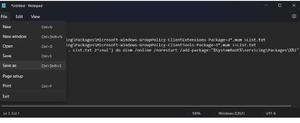

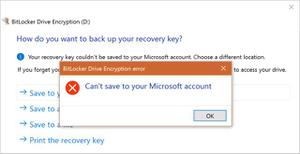




![Windows重置期间所需的文件不受信任[修复]](/wp-content/uploads/thumbs2/2024/2/1304573_thumbnail.jpg)
